「色彩风暴」是一款功能强大的看图程式,程式开启的速度非常快,可以浏览、编辑、批次转换、批次重新命名或批次列印图片,也可以将图片设为桌布、建立萤幕保护程式、建立图象包…等,功能非常完善。关于「色彩风暴」的下载、安装与使用详见:免费图片浏览软体「色彩风暴」,本文说明使用「色彩风暴」建立萤幕保护程式的方法。
1.连续按两下桌面「色彩风暴」的捷径图示,开启「色彩风暴」。

2.选择要建立萤幕保护程式的照片〈资料夹〉。
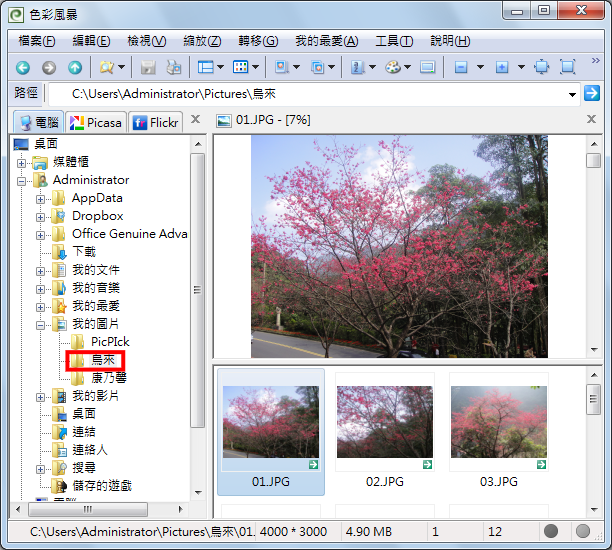
3.点选「工具建立萤幕保护程式」。
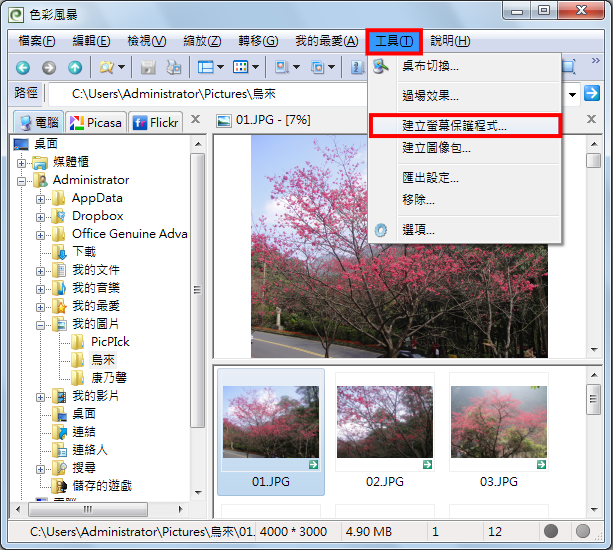
4.点选「资料夹」的按钮,选择储存档案的资料夹。
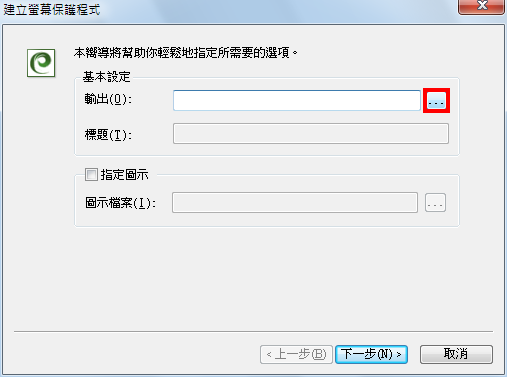
5.Windows 7企业版萤幕保护程式的预设路径为C:\\Windows\\System32,必须将档案放在这个地方才能设定萤幕保护程式。
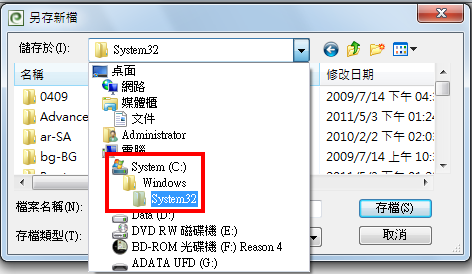
6.输入档案名称「scenery」〈名称请自订〉,点选「存档」。
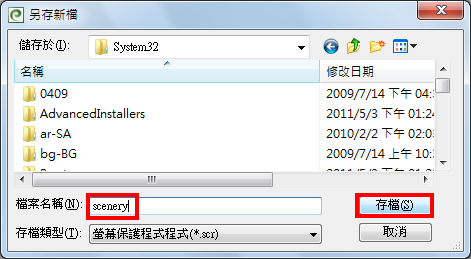
7.如图示,已经设定输出的路径,点选「下一步」。
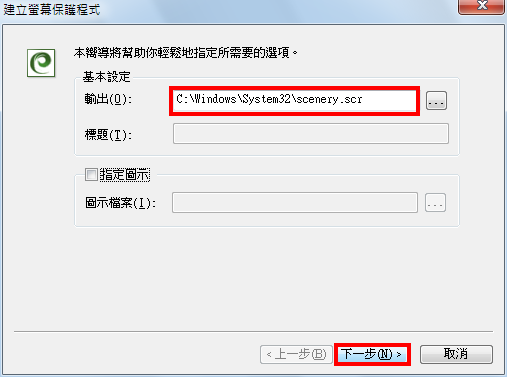
8.使用预设的选项,点选「下一步」。

9.在「过场效果」点选「设定」。
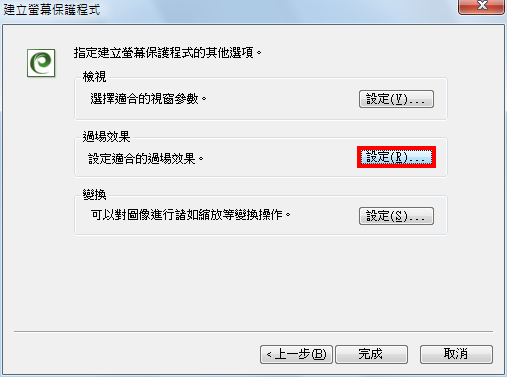
10.选择自己喜欢的转场效果。
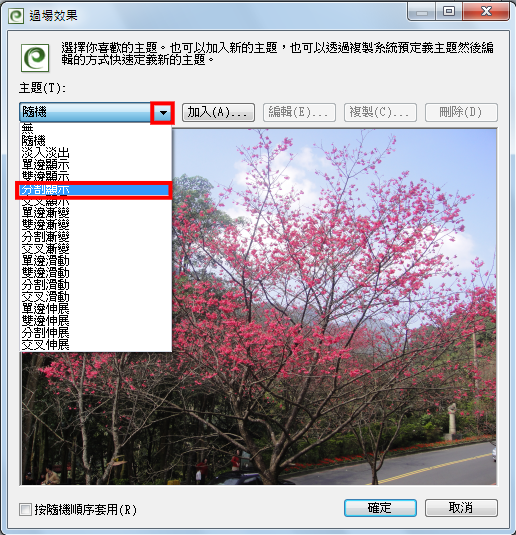
11.点选「确定」。
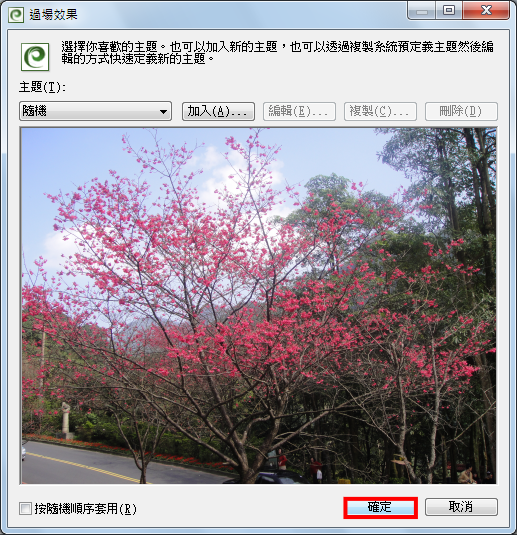
12.其它「检视」和「变换」的「设定」,请依需要自行决设定。设定完毕,点选「完成」。
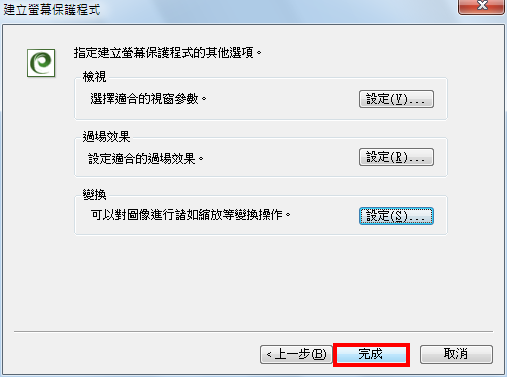
13.正在建立萤幕保护程式,如图示。

14. 萤幕保护程式建立完成,点选「确定」。
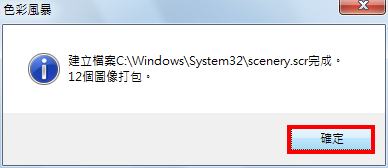
15.关闭「色彩风暴」,结束萤幕保护程式的制作。

16.在桌面按滑鼠右键,点选「个人化」,准备设定萤幕保护程式。
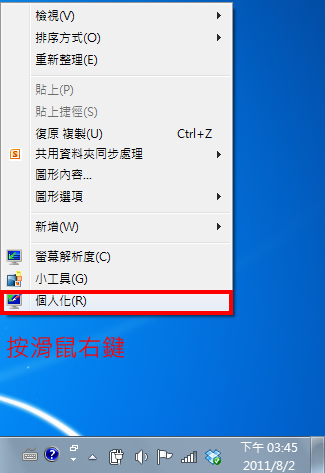
17.点选「萤幕保护装置」。
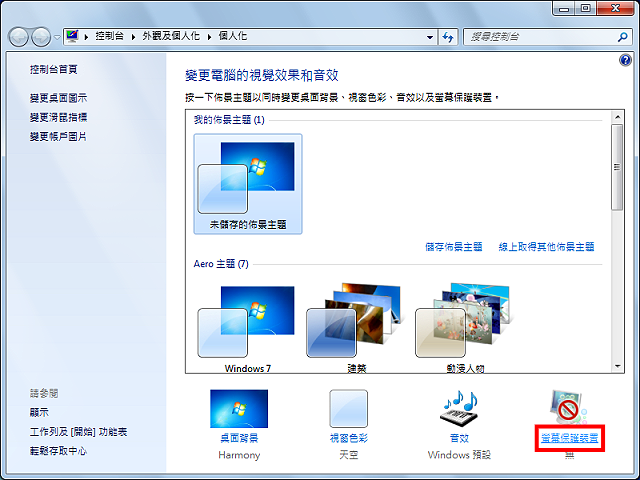
18.选择自己制作的萤幕保护程式「scenery」。
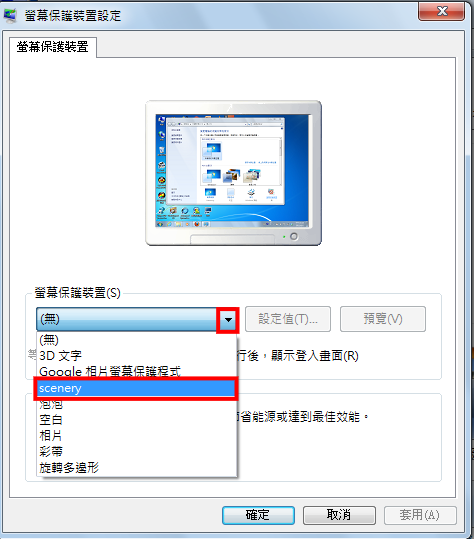
19.如图示,已经选择scenery萤幕保护程式;点选「预览」。
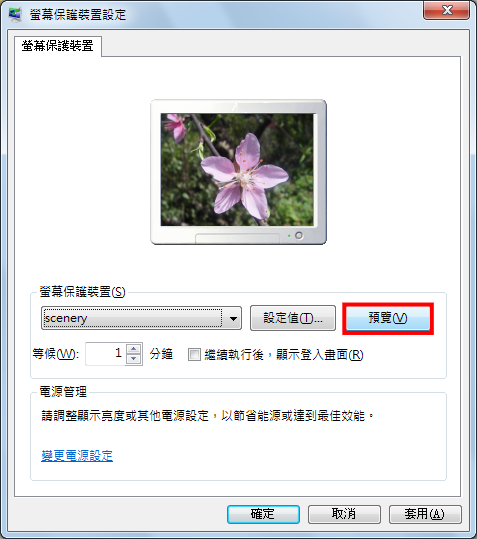
20.正在执行萤幕保护程式,如图示。

21.按键盘的Esc按键,结束萤幕保护程式的预览,选择「等候」的时间,点选「确定」,完成萤幕保护程式的设定。
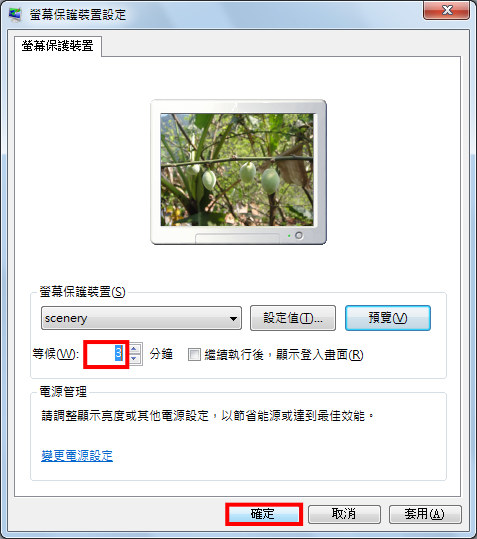
22.如图示,萤幕保护程式已经设定为「scenery」,关闭「个人化」的视窗,结束设定。
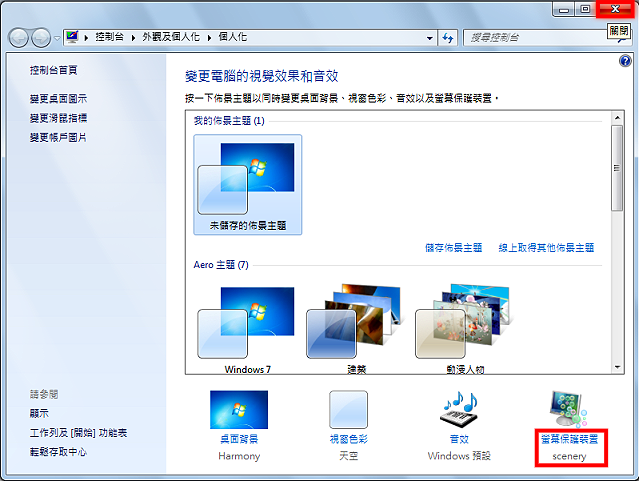
点击阅读全文
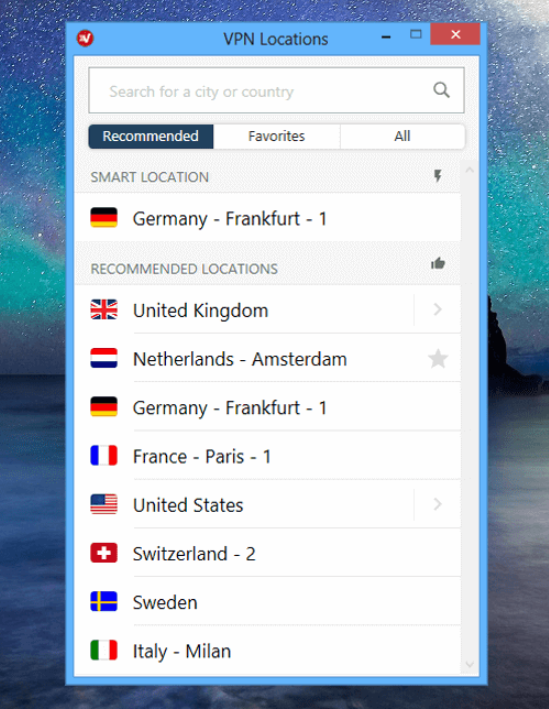
ExpressVPN覆盖94个国家/地区的应用服务器 (高级泄漏保护)
M
下载
Free Videos Copy Protection(免费视频保护工具)
13.8MM
下载
188KBM
下载